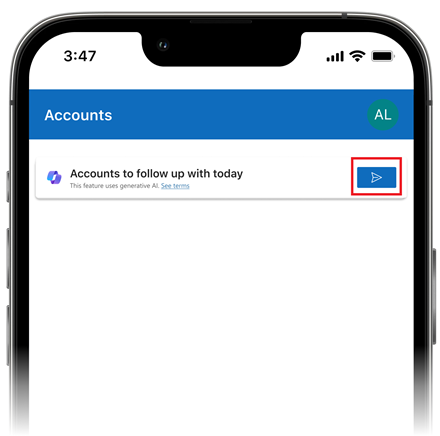कैनवास ऐप्स के लिए Copilot उत्तर नियंत्रण का उपयोग करें (पूर्वावलोकन)
[यह लेख पूर्व-रिलीज़ दस्तावेज़ है और परिवर्तन के अधीन है।]
निर्माता कोपायलट उत्तर नियंत्रण का उपयोग करके पूर्वनिर्धारित प्रश्न निर्धारित कर सकते हैं, जिसका उपयोग अंतिम उपयोगकर्ता एक क्लिक से एआई-जनरेटेड जानकारी प्राप्त करने के लिए कर सकते हैं। यह नियंत्रण Microsoft Copilot द्वारा संचालित है और मोबाइल उपयोगकर्ताओं के लिए डिज़ाइन किया गया है ताकि उन्हें अक्सर पूछे जाने वाले प्रश्नों के तत्काल उत्तर प्रदान किए जा सकें।

अपने परिवेश के लिए Copilot उत्तर नियंत्रण सक्षम करें
कैनवास ऐप में कोपायलट उत्तर नियंत्रण का उपयोग करने के लिए, व्यवस्थापक को पहले सुविधा चालू करनी होगी, कैनवास संपादकों को कोपायलट उत्तर घटक सम्मिलित करने की अनुमति दें, जो उपयोगकर्ताओं को उनके परिवेश में पूर्वनिर्धारित डेटा क्वेरी के लिए AI-संचालित उत्तर प्राप्त करने की अनुमति देता है।
यह सेटिंग Power Platform व्यवस्थापक केंद्र में पर्यावरण > [पर्यावरण का चयन करें] > सेटिंग > उत्पाद > विशेषताएँ पर जाकर पाई जा सकती है। अधिक जानकारी के लिए, सुविधा सेटिंग प्रबंधित करें देखें.

सह-पायलट उत्तर नियंत्रण जोड़ें
अपने कैनवास ऐप को संपादन के लिए खोलें इन Power Apps Studio:
आदेश पट्टी पर, सम्मिलित करें चुनें और फिर निम्न विकल्पों में से एक का चयन करें:
- आधुनिक > सह-पायलट उत्तर (पूर्वावलोकन)
- क्लासिक > सह-पायलट उत्तर (पूर्वावलोकन)
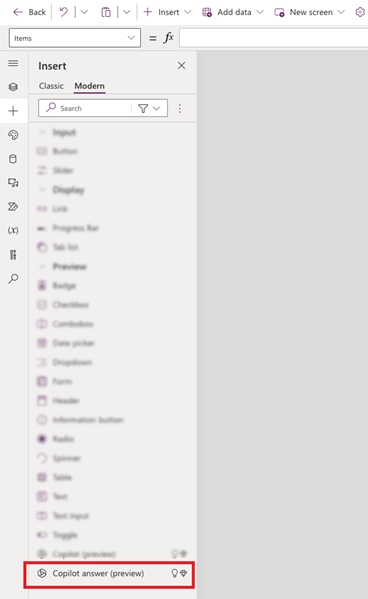
जब कोपायलट उत्तर (पूर्वावलोकन) नियंत्रण को कैनवास ऐप में जोड़ा जाता है, तो फलक से डेटा स्रोत का चयन करें. कोपायलट केवल Dataverse तालिकाओं का समर्थन करता है।

नियंत्रण गुण फलक पर, गुण टैब का चयन करें.
गुणों में, प्रश्न के लिए शीर्षक, सह-पायलट के लिए प्रश्न, और उत्तर दिखाएँ दर्ज करें। आप आवश्यकतानुसार अन्य नियंत्रण गुणों को भी संपादित कर सकते हैं।

जब आपका काम पूरा हो जाए, तो अपना ऐप सहेजें और प्रकाशित करें। ...
सह-पायलट उत्तर नियंत्रण का उपयोग करें
अंतिम उपयोगकर्ता प्रतिक्रियाओं को पुनः उत्पन्न कर सकते हैं और प्रतिक्रियाओं की गुणवत्ता पर फीडबैक दे सकते हैं।
कोपायलट उत्तर नियंत्रण द्वारा उत्पन्न उत्तरों को देखने के लिए इन चरणों का पालन करें:
मोबाइल पर कैनवास ऐप खोलें और अपने ऐप में कोपायलट उत्तर नियंत्रण पर नेविगेट करें. Power Apps
सहपायलट उत्तर नियंत्रण पर, भेजें का चयन करें।